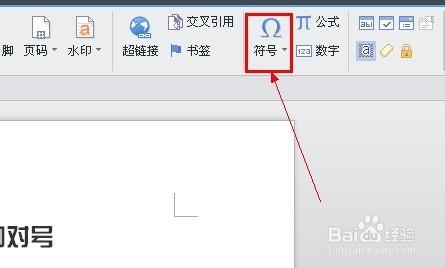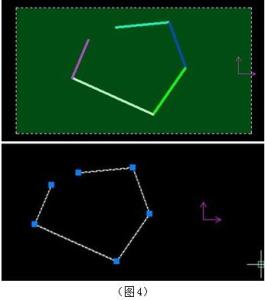很多箭头的图形都的带有线段的,这种图形大家肯定经常在CAD图纸上看到。那么大家知道带线段的箭头如何用CAD画吗?下面是小编整理的带线段的箭头如何用CAD画的方法,希望能帮到大家!
带线段的箭头用CAD画的方法
双击CAD图标,进入CAD软件界面。
点击标注工具栏后面的快速引线,如果你打开软件没标注工具栏,就在上方工具栏处点击鼠标右键,找到标注在前面点击就会显示在工具栏上了。
点击了快速引线后,在要画的起点点击鼠标左键,然后输入你需要的长度,就可以得到指定的长度。但我们可以发现画出来的线并没有箭头。那是因为我们还没设置好。
点击画好的线条,双击鼠标左键。会在左上方弹出个一个对话框,对话框的左边有个滚动条,可以上下拉动。
然后我们把滚动条往下拉,找到一个“箭头大小”这一栏,默认值是2.5,在这里要根据自己的制图比例来调整数值,我这里为了让大家看得更清楚,我就改成了100。然后敲击回车键,就可以看见箭头出现了。

这里的箭头引线我们还可以修改他的颜色,以便更好的区分。我们把滚动条往上拉第一栏,点击后面的三角形,会出现一个下拉栏,选择你需要的颜色点击,线条自动就变颜色了。
线条设置完成后点击对话框左上角,一个黑色的小点关闭即可。
 爱华网
爱华网